نحوه بازیابی صفحه نمایش کامپیوتر در صورت کوچکتر شدن
اخیراً بسیاری از کاربران در پلتفرمها و انجمنهای اجتماعی گزارش دادهاند که صفحه نمایش رایانه ناگهان کوچکتر شده و ناحیه نمایش کوچکتر شده است که بر استفاده عادی تأثیر میگذارد. این مشکل ممکن است به دلایل مختلفی از جمله تنظیمات سیستم، درایورهای کارت گرافیک، تنظیمات رزولوشن و غیره ایجاد شود. این مقاله تجزیه و تحلیل دقیق دلایل و راه حل ها را در اختیار شما قرار می دهد و همچنین داده های داغ 10 روز گذشته را برای مرجع پیوست می کند.
1. علل و راه حل های مشترک

| دلیل | راه حل |
|---|---|
| خطای تنظیم وضوح | روی دسکتاپ → تنظیمات نمایش → تنظیم به وضوح توصیه شده کلیک راست کنید |
| غیر عادی بودن درایور کارت گرافیک | مدیر دستگاه ← به روز رسانی درایور کارت گرافیک یا نسخه برگشتی |
| تنظیم زوم | تنظیمات صفحه نمایش → مقیاس و چیدمان → بازیابی زوم 100٪ |
| حالت مانیتور خارجی | کلید ترکیبی Win+P → به حالت "فقط صفحه کامپیوتر" بروید |
2. مراحل عملیات دقیق
1.تنظیمات وضوح را بررسی کنید: روی یک فضای خالی روی دسکتاپ کلیک راست کنید، «تنظیمات نمایش» را انتخاب کنید و مقدار توصیه شده سیستم (معمولاً با علامت «توصیه شده» مشخص می شود) را در گزینه «رزولوشن نمایش» انتخاب کنید. اگر گزینه خاکستری است، ابتدا باید درایور کارت گرافیک را بررسی کنید.
2.درایور کارت گرافیک را به روز کنید: Device Manager (کلیدهای Win+X) را باز کنید، "Display Adapters" را باز کنید، روی کارت گرافیک راست کلیک کرده و "Update Driver" را انتخاب کنید. اگر مشکل پس از بهروزرسانی درایور رخ داد، میتوانید «درایور برگشتی» را انتخاب کنید.
3.بزرگنمایی را تنظیم کنید: برخی از برنامه ها ممکن است زمانی که نسبت بزرگنمایی 100٪ نباشد، به طور غیرعادی نمایش داده شوند. در "Settings → System → Display"، "Scale" را به 100% تغییر دهید، از سیستم خارج شوید و دوباره وارد شوید.
3. داده های مربوط به موضوعات داغ اخیر
موضوعات زیر موضوعات داغ فناوری در 10 روز گذشته (از نوامبر 2023) است که ممکن است به مشکلات مانیتور مربوط باشد:
| رتبه بندی | موضوع | مقدار بحث |
|---|---|---|
| 1 | مشکلات به روز رسانی ویندوز 11 23H2 | 128000 مورد |
| 2 | بحث سازگاری درایور کارت گرافیک | 93000 مورد |
| 3 | نکات تنظیم مانیتور با نرخ تازه سازی بالا | 76000 مورد |
| 4 | راه حل صفحه سیاه چند مانیتور | 54000 مورد |
4. روش های عیب یابی پیشرفته
اگر روش بالا جواب نداد، می توانید امتحان کنید:
•تست حالت امن: به حالت ایمن راه اندازی مجدد کنید و ببینید که آیا این حالت عادی است یا خیر. اگر طبیعی است، ممکن است یک تضاد نرم افزاری شخص ثالث باشد.
•تنظیم مجدد صفحه نمایش: تنظیمات پیش فرض را از طریق کنترل پنل NVIDIA/AMD بازیابی کنید یا از عیب یاب نمایش داخلی ویندوز استفاده کنید.
•تشخیص سخت افزار: برای تست و تأیید اینکه آیا نقص سخت افزاری صفحه نمایش وجود دارد یا خیر، به مانیتورهای دیگر متصل شوید.
5. پرسش و پاسخ در مورد مسائل کاربر با فرکانس بالا
| سوال | پاسخ دهید |
|---|---|
| هنگامی که بازی تمام صفحه است، حاشیه های سیاه رنگ در هر دو طرف | تنظیمات رزولوشن داخل بازی را بررسی کنید، باید با وضوح دسکتاپ سازگار باشد |
| صفحه اصلی پس از اتصال مانیتور خارجی کوچک می شود | Win+P حالت پروژکتور را تغییر می دهد یا مانیتور را دوباره تشخیص می دهد |
| نماد نوار وظیفه پس از به روز رسانی کوچکتر می شود | روی نوار وظیفه کلیک راست کنید → تنظیمات نوار وظیفه → «استفاده از دکمه های نوار وظیفه کوچک» را خاموش کنید. |
خلاصه: نمایش غیرعادی صفحه نمایش بیشتر به دلیل تنظیمات نرم افزار است. می توانید آن را به ترتیب "Resolution→ Driver→ Scale→Hardware" بررسی کنید. اگر با مشکلات سازگاری ناشی از به روز رسانی ویندوز مواجه شدید، می توانید اعلامیه رسمی مایکروسافت را دنبال کنید و منتظر وصله ها باشید. اگر مشکل همچنان ادامه داشت، توصیه می شود از داده ها نسخه پشتیبان تهیه کنید و سپس بازیابی سیستم را انجام دهید.

جزئیات را بررسی کنید
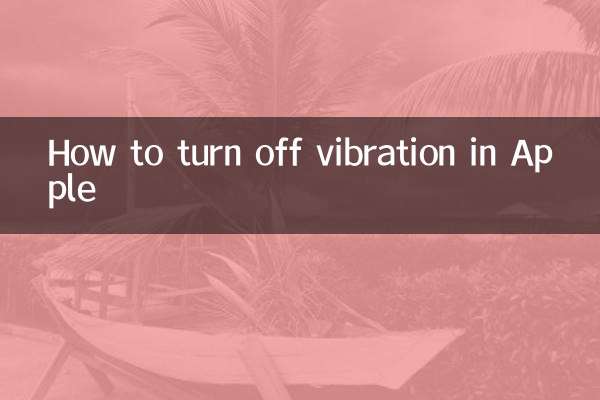
جزئیات را بررسی کنید